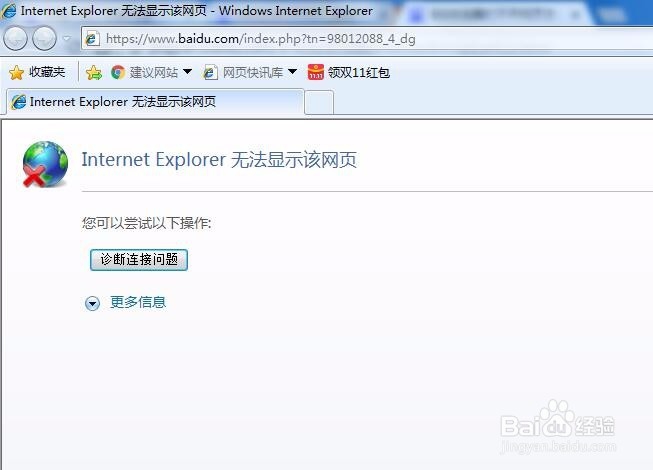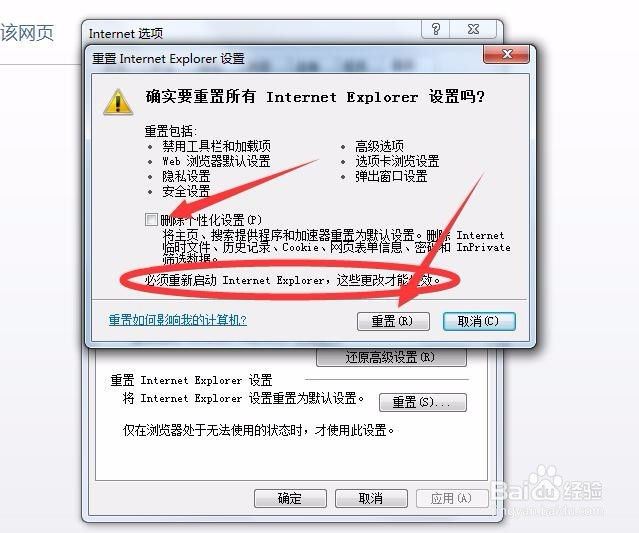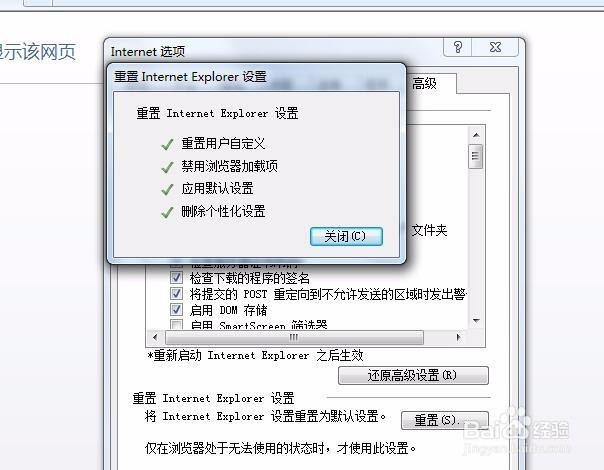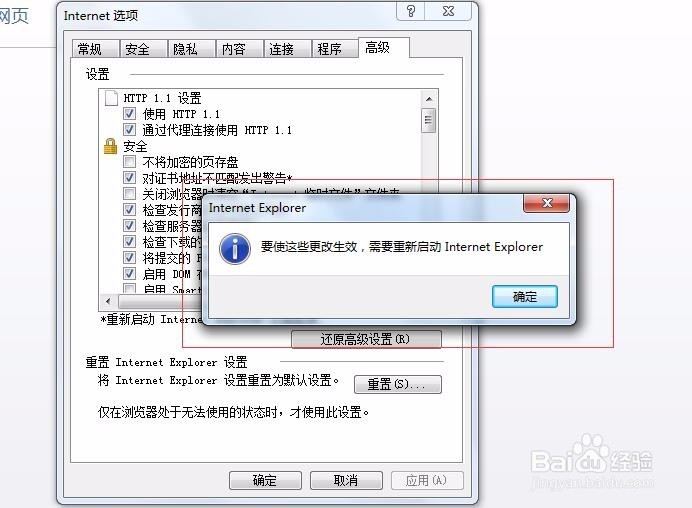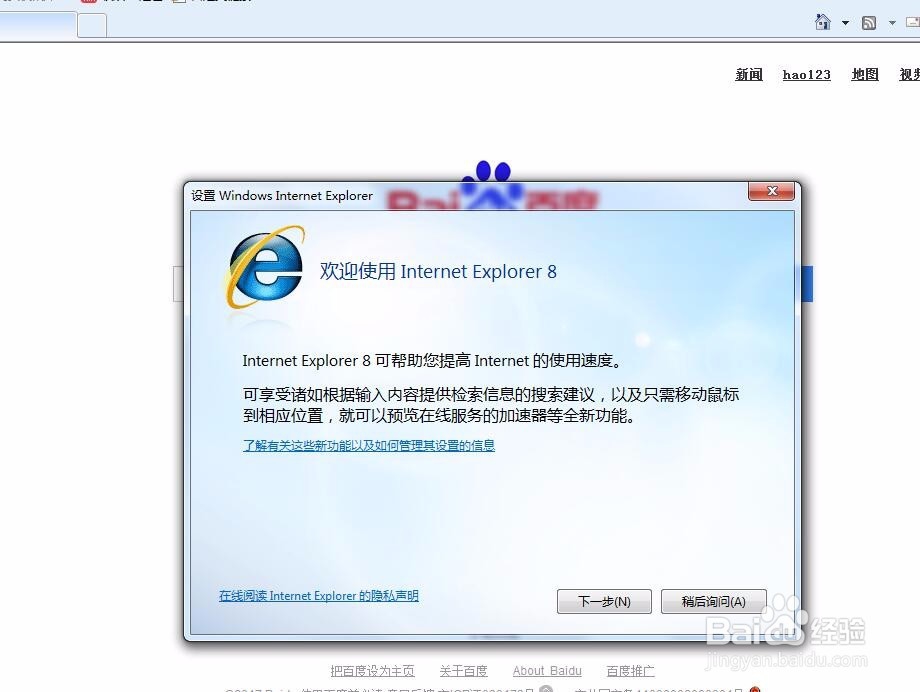1、首先我们打开I苇质缵爨E浏览器,看到会出现“Internet Explorer 无法显示该网页”的提示,刷新也不行。
2、然后我们可以点击IE浏览器右上角的“工具”按钮,弹出菜单后选择“Internet”选项。
3、在“Internet选项”中会有很多选项卡,选择“高级”,然后点击下面的“重置”按钮。
4、然后勾选上“删除个性化设置”选项,点击“重置”按钮,这些操作会在重启浏览器后生效。
5、重置成功后点击“关闭”来关闭弹出来的提示框。
6、最后会弹出重启才能生效的提示,点击确定按钮。
7、之后重启浏览器,一切都恢复正常了,浏览器会像第一次按钮系统那样需要重新设置。